Způsoby, jak obnovit baterii na notebooku

- 866
- 219
- Theofil Matějíček Phd.
Uživatelé vysoce hodnotí notebooky právě kvůli jejich přenositelnosti a mobilitě. Nejsou připojeny k odtoku, a proto je lze volně používat.
Autonomie je zajištěna baterií. Zároveň jsou na mnoha počítačích docela výkonní, což jim umožňuje dělat bez dobíjení po dlouhou dobu.

Jediným problémem je, že s baterií se baterie začne opotřebovat, ztrácet své počáteční vlastnosti a udržovat nabíjení méně. A proto uživatel musí hledat růžici pro více a častěji nabíjení. V určitém okamžiku může baterie úplně přestat fungovat a notebook bude fungovat výhradně ze sítě.
Baterie nemohou být věčné. Ne jejich životnost může být prodloužena. Za tímto účelem byste měli znát některé nuance regenerace baterie.
Proč je důležité sledovat baterii
Všechno je zde velmi jednoduché. Je to skvělá příležitost ke zvýšení životnosti zařízení a odložení potřeby koupit novou baterii.

Nákup nové baterie pro notebook je docela drahé potěšení. To platí zejména pro některé značky a modely přenosných počítačů.
Nesmíme také zapomenout, že jak se objevují nové modely, staří přestanou produkovat, komponenty je nevyrábějí. V nejlepším případě to bude analog od malého známého výrobce. V nejhorším případě bude uživatel čelit extrémně nízko kvalitním produktům, jejichž vlastnosti neodpovídají deklarovaným parametrům.
Nemůžete utrácet peníze navíc, ale jednoduše si zvyknete se postarat o baterii a přijmout opatření k jejímu včasnému obnovení.

Jak ovládat stav baterie
Můžete to udělat bez programů nebo pomocí speciálního softwaru třetí strany.
Nejprve byste měli kontaktovat funkce postavených -v prostředcích operačních systémů Windows. Je nutné otevřít příkazový řádek jménem správce a zadat některá data. Sekvence bude takto:
- Zaregistrujte příkaz CMD a klikněte na Enter;
- Poté zadejte energii PowerCFG;
- plácnout na enter;
- Počkejte na vzhled zprávy.
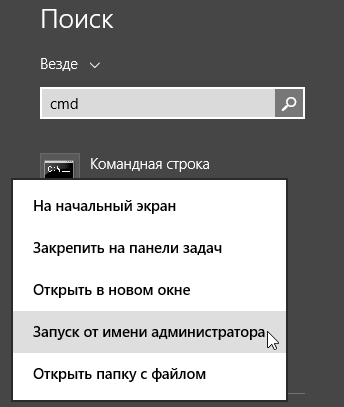
Na výstupu hlášení o stavu baterie notebooku se objeví podrobná zpráva.
Zpráva navíc představuje docela důležité informace. Odtud můžete zjistit, že nastavení spotřeby energie nefunguje v optimálním režimu, ale také se zobrazují procesy, které konzumují velké množství zdrojů.
Nejdůležitější je část „Baterie. Informace o baterii ". Zde jsou takové parametry jako vypočítaná kapacita, jakož i poslední úplné nabíjení.
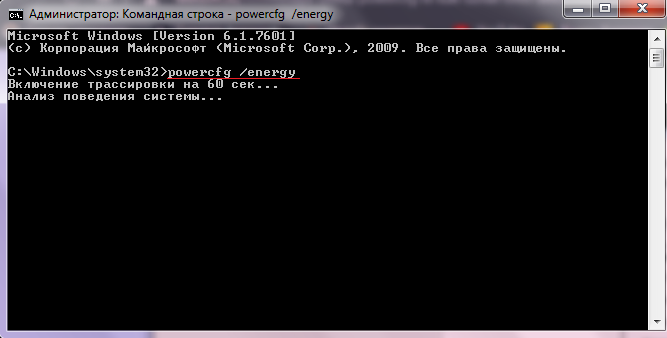
Pokud je první hodnota mnohem větší než druhá, naznačuje to nejlepší stav baterie. Zde je zobrazen kontejner stanovený výrobcem a také skutečná kapacita, která byla získána posledním nabíjením.
S velkým rozdílem mezi ukazateli existují pouze 2 možné možnosti. Toto je výměna baterie nebo pokus o její obnovení.
Získejte také informace o stavu baterie pomocí programů třetích stran. Pozoruhodným příkladem jednoduchého, ale funkčního užitečnosti je Battle Care.

Ona je schopna:
- Monitorujte cykly vypouštění baterie. Pokud existuje více než 30, pak program poskytne zprávu, že baterie je třeba obnovit.
- Monitorujte deklarovanou a skutečnou kapacitu. Pokud opět rozdíl mezi nimi překročí přípustnou hodnotu, bude upozorněno na potřebu obnovit.
- Spočítejte procento opotřebení baterie. To lze pochopit, jak baterie snížila své vlastnosti, a rozhodnout se o výměně včas.
Pochopení fungování užitečnosti velmi jednoduché. Navíc poskytuje mnoho užitečných a přesně přesných informací.
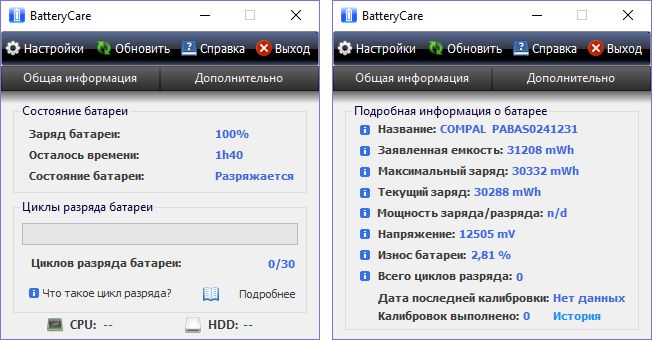
Pro srovnání můžete použít dvě metody najednou, tj. Programové a univerzální, s použitím vybudovaných prostředků systému Windows OS. Poté porovnejte získané výsledky.
Jak pochopit, že baterie je třeba obnovit
Než budete pokračovat v obnovení baterie z notebooku, musíte pochopit, v jakém stavu je zařízení umístěno.
Skutečnost, že musíte provést resuscitaci zdroje energie, může naznačovat několik příznaků:
- Notebook ztrácí autonomii;
- I při plném nabití má baterie velmi málo času;
- Během provozu se zařízení velmi zahřívá, teplota přesahuje 40 stupňů Celsia;
- Stopy snů jsou v případě viditelné.

Přítomnost snů je poměrně vážným rysem. Není vždy možné provést obnovení. Někdy je jediným zvukovým řešením v současné situaci úplné výměny zařízení.
Metody obnovy
Nyní přímo k otázce, jak obnovit baterii, která ztratila jeho vlastnosti z notebooku. Existuje několik různých způsobů, jak to najednou.
Mezi nimi je metoda kalibrace baterie na notebookech, což docela často poskytuje vynikající výsledek.
V závislosti na situaci může být vyžadován pouze software nebo plný fyzický zásah.
DŮLEŽITÉ. Uživatel podstoupí všechna rizika.Každá metoda má své vlastní vlastnosti. Proto by měly být považovány za samostatně.
Obnovení chladu
Chcete -li oživit a houpat zavěšenou baterii, můžete použít metodu expozice na studena. Tak originálním způsobem je možné oživit notebook téměř jakékoli značky, ať už se jedná o Asus nebo Dell Inspirion.
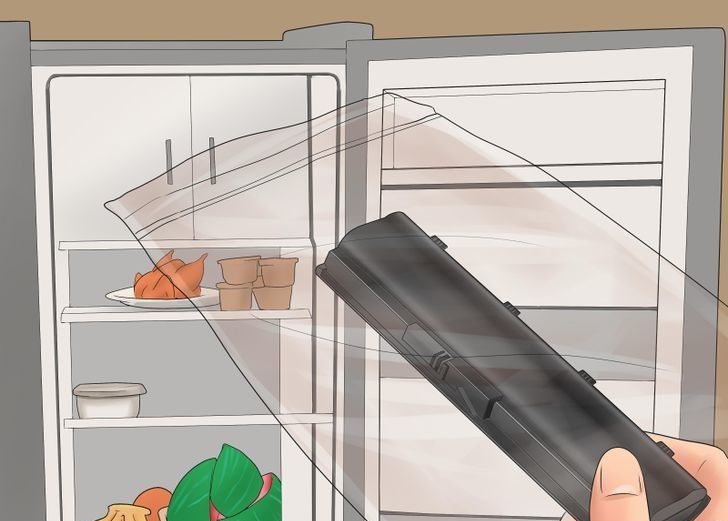
V zásadě se jedná o docela staré modely zařízení. Proto se použití této metody pro moderní přenosné počítače silně nedoporučuje.

V případě hlubokého propuštění, kdy je vyžadována obnova problematické niklové baterie, je obyčejný mrazák potenciálně schopen pomoci. To je nutné:
- Odpojte notebook od sítě;
- extrahovat baterii;
- Vložte to do mrazničky na asi 12 hodin;
- pak přirozeně zahřívejte na teplotu místnosti;
- Vložte zpět do baterie;
- nabít.

Bude možné oživit baterii, otázka je kontroverzní. Ale předtím, než tato metoda fungovala dokonale. Moderní baterie tuto metodu pravděpodobně nepřežijí a situace se pouze zhorší.
Metoda plného vypouštění
Chcete -li provést obnovení ztracené kapacity baterie notebooku, můžete použít modernější a efektivnější metodu. Spočívá v plné kategorii.
Postup není nejobtížnější. V mnoha situacích je však možné obnovit kapacitu a prodloužit životnost baterie z notebooku poměrně slušné období.
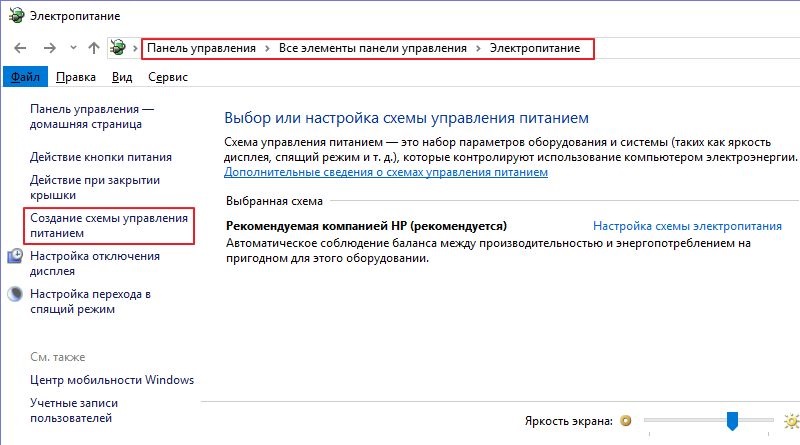
Pokud se rozhodnete vzít obnovení problémové baterie z notebooku do vlastních rukou, postupujte podle následujících sekvence postupů:
- Plně nabijte baterii, ale zároveň ji dosud nevypne ze sítě;
- Přejděte na „Ovládací panel“, poté do sekce napájení;
- Zde si musíte vybrat nabídku „Vytvoření nového plánu“;
- V seznamu navrhovaných možností, jak si vybrat posledně jmenované, je to „vysoký výkon“;
- V dalším okně vyberte význam „nikdy“ všude;
- Posuňte regulátory jasu ve směru maximální hodnoty;
- Klikněte na tlačítko „Vytvořit“;
- Odpojte notebook od sítě.
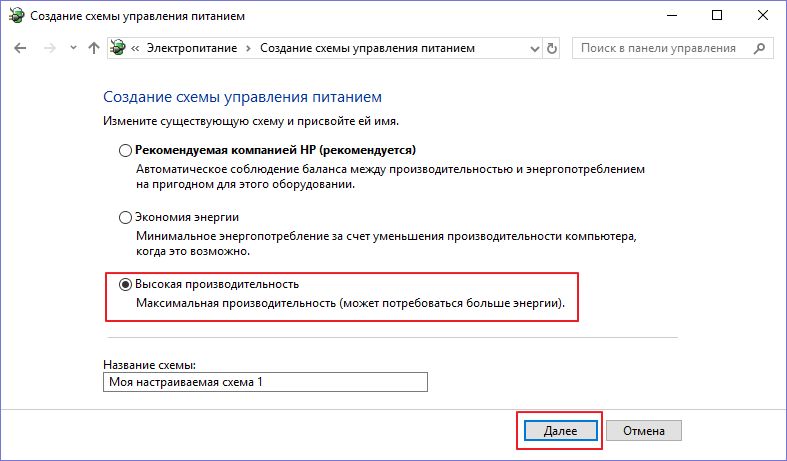
Nyní stačí opustit počítač, abyste se vydali. Musíte počkat na úplné propuštění. V tuto chvíli by se měl notebook odpojit. Bude to vizuální indikátor, že se došlo k celé kategorii.
Jakmile dojde k vypnutí, je důležité co nejrychleji připojit zařízení k síti a nabíjet se na 100%.
Podobné obnovení baterie z notebooku, který ztratil své vlastnosti, je docela efektivní. Ale pouze pokud neexistuje závažné fyzické opotřebení.
Žádný program určený k obnovení jakékoli baterie notebooku není schopen vyřešit fyzický problém. Proto počítání metody úplného vypouštění, když baterie utrpěla fyzicky, nestojí za to.
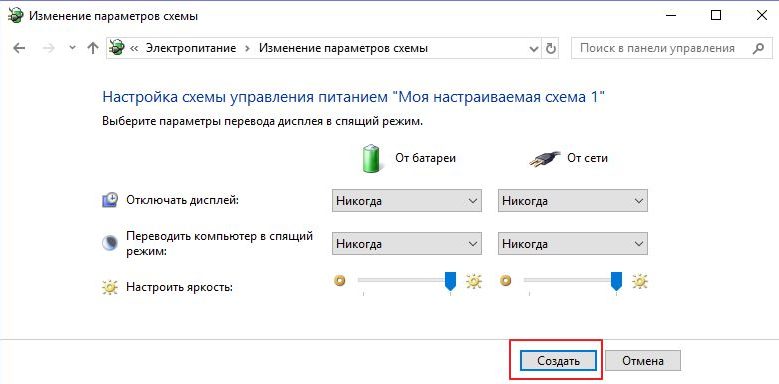
V tomto případě metoda hlubokého výboje pomáhá v mnoha situacích. Navíc toto obnovení lze snadno provést pomocí vlastních rukou bez zvláštních rizik pro baterii a notebook.
Je důležité nezapomenout po provedení operací pro vrácení zdroje napájení do normálního režimu.
Kalibrace
Někteří upřednostňují metodu kalibrace baterie na notebookech, což je také docela efektivní a efektivní.
Existují také situace, kdy změna kapacity není pravdivá. To znamená, že kapacita se neliší od nominálního a přijatá data jsou chybná. Důvodem je selhání řadiče baterie.
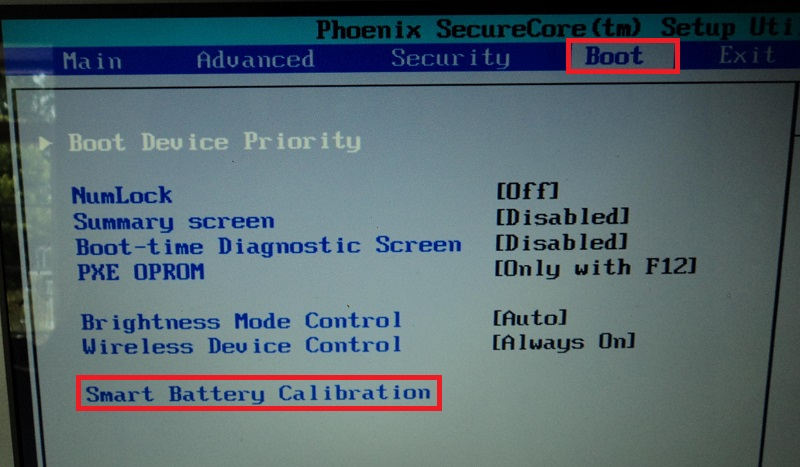
Když systém vykazuje asi 15% náboje, ve skutečnosti může být více než 50%. Ale protože ovladač ztratil, posílá nesprávné informace. Před kalibrací baterie se musíte zjistit na notebooku, kterou značku pracujete.
Jde o to, že každý notebook má svůj vlastní program, s nímž se provádí kalibrace. Na stejných zařízeních od Samsung a Lenovo je tento nástroj všíván do samotného systému BIOS.
Při načítání proto byste měli zadat BIOS kliknutím na F2 nebo smazat a poté přejít do sekce „Power“. Možná existuje položka nazvaná „Battle Calibration“. Kliknutím na něj bude tlačítko Enter kalibrováno, po kterém bude systém načten jako obvykle, a data budou správná. Zkontrolujte, zda se po kalibraci něco změnilo. Pokud ano, pak se správce právě ztratil. S tím není nic špatného. Periodická kalibrace je považována za standardní postup pro autonomní přenosné počítače.
Existují také nástroje, jako je Energy Manager a Phoenix BIOS.
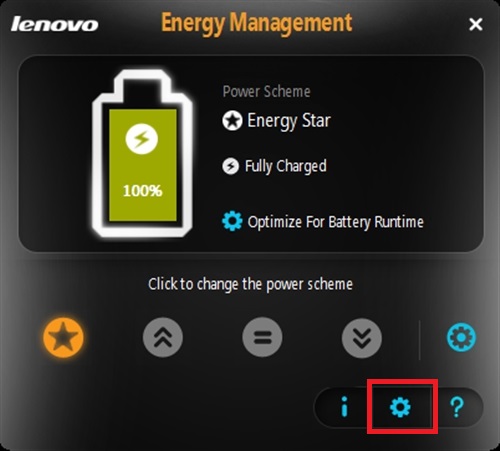
S jejich pomocí můžete oživit a obnovit baterii z typu notebooku HP, Dell Inspirion, Acer atd.
Ano, kalibrací můžete potenciálně obnovit baterii na notebooku téměř jakoukoli značku. Jedinou otázkou je, že bude vybudovaný nástroj nebo samostatný speciální software.
Kalibrace však pomáhá pouze v situacích, kdy je změna kapacity spojena s selháním ovladače. V jiných případech musíte použít alternativní metody intenzivní péče o baterii.
Obnovení ve fyzickém opotřebení
Pokud plná kategorie a kalibrace situaci nezmění, zde je záležitost vážnějším problémem ve formě fyzického opotřebení.

Ve skutečnosti má uživatel 2 možnosti. Je to pokusit se oživit baterii sám nebo kontaktovat odborníky.

Nezávislá oprava má své vlastní vlastnosti a potíže:
- Je docela obtížné rozebrat případ na mnoha notebookech. Obecně se původně předpokládalo, že baterie notebooku je spotřební komponentou na jednom čase. Jeho oprava proto není poskytována.
- Staré baterie se musí extrahovat. Jejich kontakty jsou svařovány a často pevně. A to bude obtížný úkol.
- Nové prvky budou muset být pájeny. A zde se nepoužívá běžné pájení, ale ve skutečnosti kontaktujte svařování. Ne každý má takové dovednosti.

Pokud nejste v této oblasti specialistou, pak je lepší nevzdávat rizika a svěřit oživení zkušených pánů.

S nezávislou demontáží bude nutné demontovat staré výživové prvky, nainstalovat nové, ručně je dobít a vrátit vše na své místo. Zde je užitečný také speciální typ nabíječky.

Instrukce krok za krokem
Někteří uživatelé ani nevědí, co je baterie z notebooku uvnitř. Ve skutečnosti se jedná o 3 páry baterií. Každá z páry obsahuje 2 prvky, které jsou pájeny paralelně. Navenek se podobá obyčejným prstem baterií. Napětí každého páru je asi 3,7 V. S jejich sekvenčním připojením je napětí 11,1 v.
Pokud baterie ztratí nádobu, může to znamenat, že jedna z páry nemá požadovaný indikátor napětí. A proto se všechny ostatní páry nemohou plně nabíjet.

Celý postup lze prezentovat v následující podobě:
- Nejprve musíte otevřít blok baterie a zkontrolovat každou z páry baterií. Teoreticky by měl mít stejné napětí.
- Pokud je jedna z páry znatelně uvolněna nízkým napětím, je třeba ji znovu načíst na 3,7 V.
- Chcete-li to provést, můžete použít multimetr a nabíječku pro asi 4-5 v. Obvykle používejte nabíjení z telefonů.
- Baterie je třeba odstranit, odstranit nálepku, položit kryt těla a pokusit se ji rozebrat. Toto je nejobtížnější fáze pro začátečníky.
- Odstraňte všechny 3 páry prvků z těla a multimeter bude nutné měřit v jejich napětí. Každý pár je kontrolován samostatně.
- Pomocí drátů z nabíječky je nutné nabít pár, kde bylo napětí pod zbytkem páry.
- Po připevnění nabíjecích vodičů po dobu několika minut, pak by měly být odstraněny, počkat 10-20 sekund a provést opakované měření napětí pomocí multimetru.
- Nakonec se provádí kontrola všech párů baterie. Pokud je napětí všude stejné, pak se provede sestava zpětného sestavy.

Výměna jednotlivých párů docela pochybných a časových postupech. V tomto případě budete muset kontakty odpojit a poté pájet nový pár, důsledně propojit všechny komponenty.
To ne vždy dává očekávaný výsledek. A proto je posílení baterie z notebooku vždy loterií.

Pokud zotavení nepomůže
Pokud baterie není možné baterii houpat pomocí všech prezentovaných metod, je zřejmý závěr. Baterie konečně ztratila své vlastnosti a nebude fungovat pro vrácení svého výkonu.
V takové situaci, pouze jeden. Toto je plně naplněná výměna baterie.
Je důležité pochopit, že baterie nemusí být také nabitá kvůli problémům s nabíječkou nebo s kontakty, které by měly přenášet náboj z notebooku na baterii.
Před zakoupením nové baterie pošlete notebook pro diagnostiku. Možná neexistují žádné problémy s baterií, ale kontakty a konektory budou muset být opraveny. Ale je to stále levnější než nový, dokonce i rozpočet, baterie.
Na jakých problémech baterie jste narazili? Zda se jim podařilo vyřešit samostatně a co se pro to stalo? Jaké tipy z osobní zkušenosti lze poskytnout začátečníkům?
Sdílejte své dojmy, vyprávějte zajímavé příběhy ze života vašeho notebooku a jeho baterie.
Přihlaste se k odběru, zanechte komentáře, zeptejte se aktuálních otázek!

